今までなぜ思いつかなかったのか・・・
無線LAN中継機を使ってnasneを有線接続して離れた場所にあるPS4でTVを視聴してみようと思いました!
※参照 nasne 無線で飛ばしてから有線接続する方法に今さら気付いた
試した結果・・・
うまくいきました!!
nasneを設定する
設定前の環境は、リビングにあるTVにPS3が接続されており以前からtorneを利用
離れた部屋にあるPS4にPCモニタ
この状況で離れた部屋にあるPS4にnasneから映像を飛ばしてTV視聴や録画番組を見たりしたいと思います
1.用意するもの
先日の記事を書いた日の夕方、ネット通販で価格を調べてたりはしたのですがいてもたってもいられずに家電量販店へ走ってました
そして買ってきたのがコチラ!
nasne(1TB)
無線LAN中継機
そして、PS3本体とPS4本体とtorne地デジ専用チューナーをつなげていきます!
2.無線LAN中継機をセット
まず家にWi-Fi環境があるのが前提ですが私の場合は1階にルーターが置いてあるので2階は電波状況が多少悪くなっています
この無線LAN中継機はそんな状況を改善してくれるアイテムでした
こいつで1階の電波を拾い再度ここから電波を放つイメージです
そして今回一番肝心な有線接続ができるようにするためのモジュラージャック部が4か所後にあります
そこに有線接続できるわけです!
nasne本体はWi-Fi接続を自分自身でできないので有線接続をしてあげることで通信ができるようになります
設定方法は簡単で1階も2階もAOSSボタン押して完了
3.nasneとPS3を接続
現状PS3とtorune地デジ専用チューナーがつながってる状態なので、壁から出てるTV接続の所からnasneを間にかませてからtorne地デジ専用チューナーに接続します

中継機から有線接続
その時にさきほど設置した無線LAN中継機とnasneをモジュラーケーブルで有線接続させます
そしてPS3でtorneを起動
設定からnasneを認識させて名前決めたり等々
で、nasneを認識したらOK!
4.nasneとPS4を接続
ここでやっとPS4の登場です!
PS4の専用ソフトtorneを起動し同ネットワークないのnasneを探します
すると先ほど設定したnasneを見つけてくれます
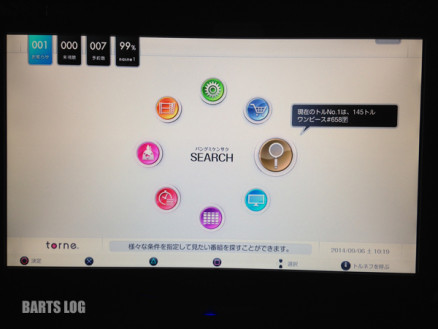
起動
もうこれで完璧です!!!
PS4で番組を録画してみる
PS4から録画をしてみます もちろん保存先はnasneに設定
そして保存した番組を離れたPS3に接続されてるnasneから飛ばして
見れましたーーー。
そしてTVを視聴することもできました!
nasneはニコ生のコメントやツイッターつぶやきが流れたりもできます
番組表もめっちゃスムーズで見やすい
これで完璧!!
今回は離れた所にあるPS4でPCモニターでTVを見るというのが目標だったので
完全にミッション成功です!!
若干の不安はありました
結構ネットで調べるんですが同じ事してる人がなかなかみつからなくて・・・
結果うまくいったので、同様の不安で踏みきれていない人は是非買ってみてください
できましたよーーー^^
iphoneやipadでも見れるようにする
PS4で見れるということはもちろん他の機器でも視聴可です
もちろんPSvitaやvaioTVとうSONY製品にはしっかり対応しています
私はiphoneとipadminiで見れるようにしたいので
こんなアプリを入れました
これはSONYからでるアプリで無料でアプリからTV番組の録画予約ができます
そして500円の課金が必要ですが、録画した番組が見れたりリアルタイムの番組を見れたりできるようになります
ちゃんと見れるか試しましたが
ばっちりみれました♪





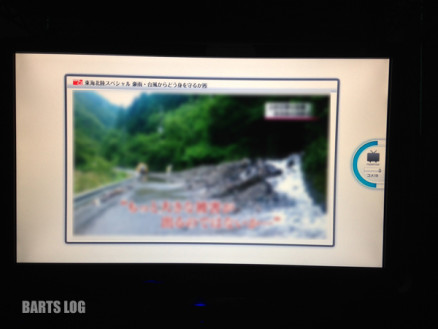
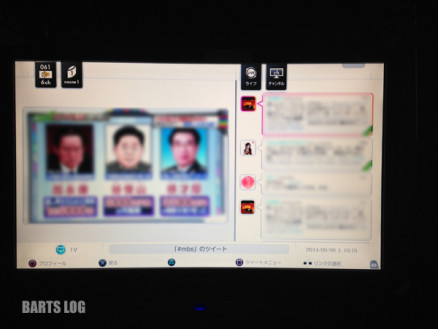
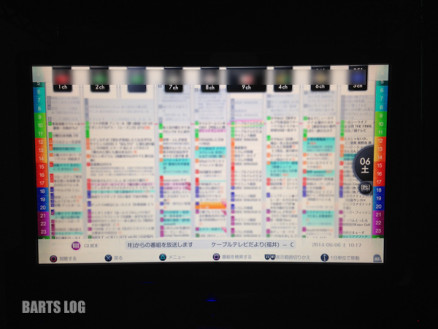




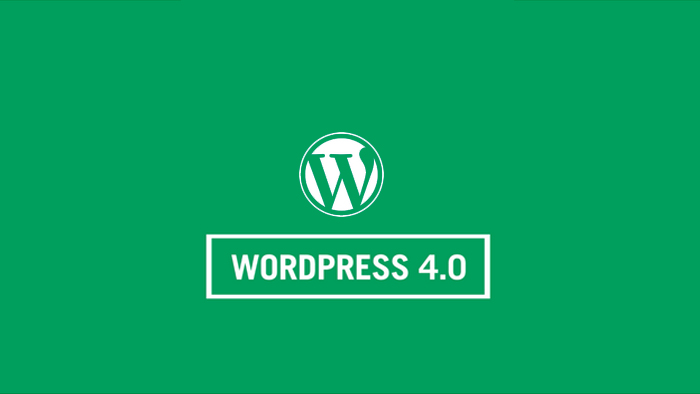
コメント